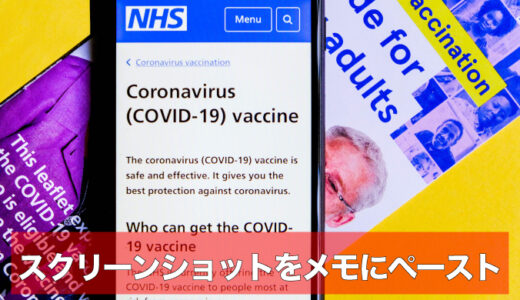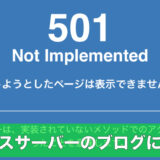マイド〜、トギーです!
最近はアプリの『サブスクリプション』が増えてきて、気づかないうちに課金されていることも…。
毎月の支出を見直すためにも、この記事を読んで、チェックしてみてください。
と言うことで今回は、iPhoneやiPadで契約している『サブスクリプション』(定期購読)を確認し、不要なものを解約する方法を紹介します。
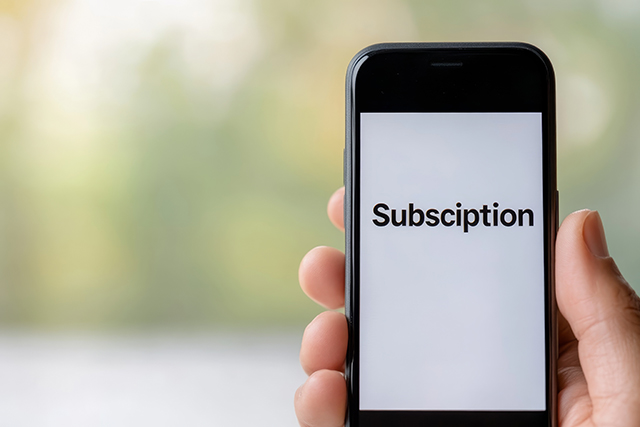
目次
iPhone・iPadのサブスクリプションを確認する方法
まずは、現在契約している『サブスクリプション』を確認してみましょう。
iPhoneやiPadの『設定』アプリを開きます。
自分の名前をタップします。
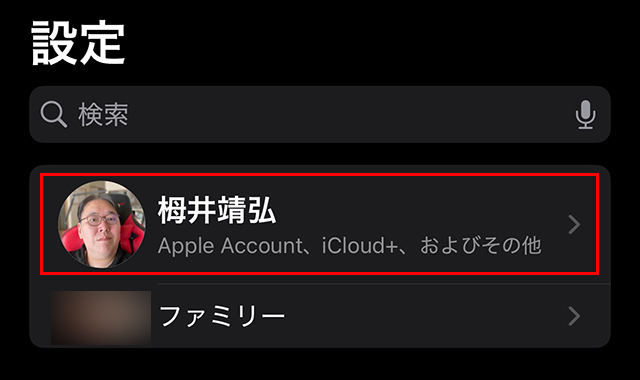
『サブスクリプション』をタップします。
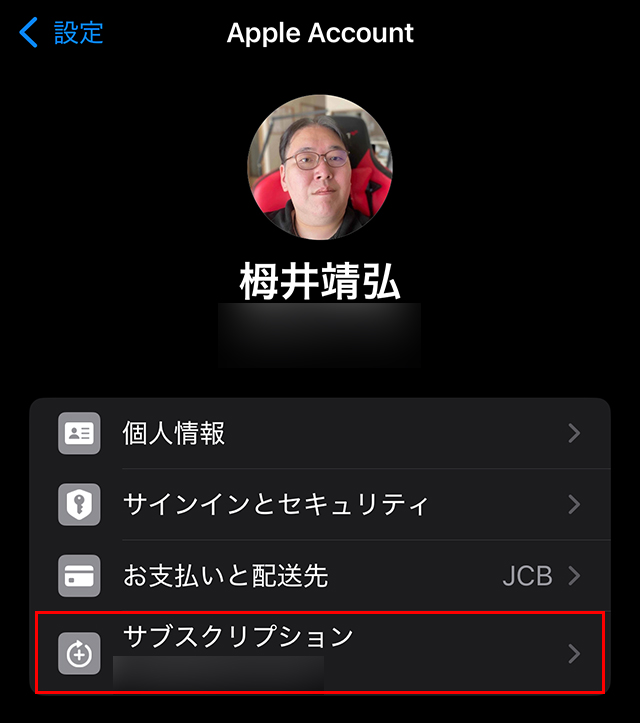
これで、現在契約中の『サブスクリプション』が一覧で表示されます。
それぞれのアプリ名や料金、次回の請求日などを確認できます。
ちなみにトギー、必ず『AppleCare+』に加入しています。
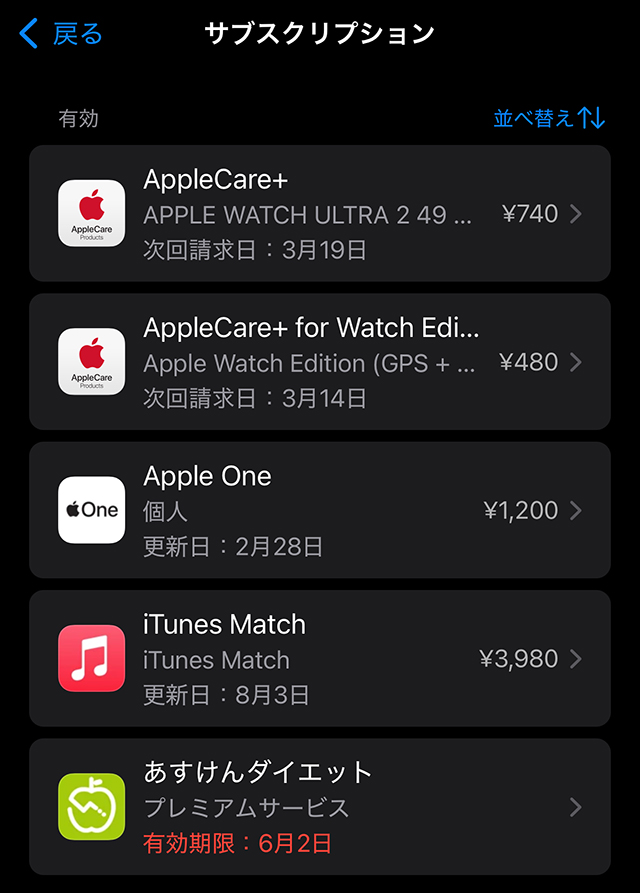
iPhone・iPadのサブスクリプションを解約する方法
契約を続ける必要がない『サブスクリプション』があれば、以下の手順で解約しましょう。
解約したい『サブスクリプション』をタップします。
下部にある『サブスクリプションをキャンセル』をタップします。
画面の案内に従って『確認』をタップします。
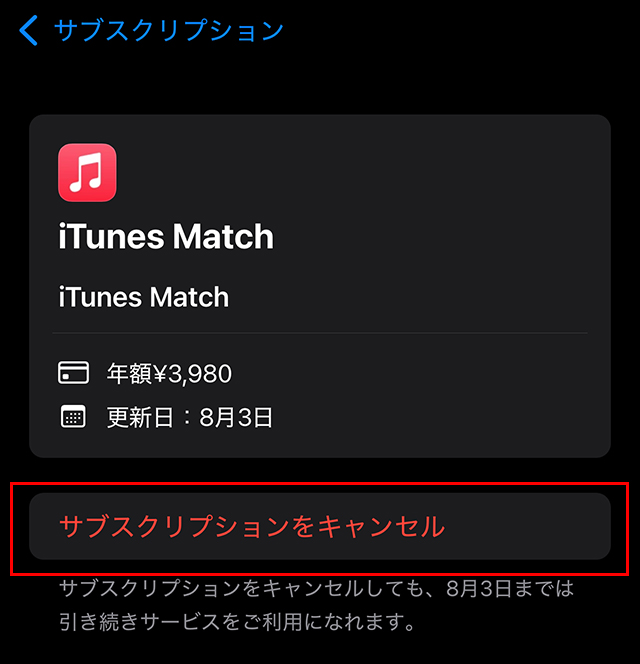
iPhone・iPadのサブスクリプションの解約時の注意点
最近は、ダウンロードをして数日経つと課金になるアプリもあります。
新しいアプリをダウンロードしたら、念のために確認をしておきましょう。
『サブスクリプション』は即時解約ではなく、次回の更新日前日まで利用できるのが大半です。
念のため、確認しておきましょう。
一度解約しても、必要になれば再契約可能です。
無料トライアルの注意点(24時間前ルール)
無料トライアルの注意
無料や割引のトライアルは、終了24時間前までにキャンセルしておくのが安全です。
直前の操作では次回分が更新される場合があります。
キャンセル表示がない時
キャンセルのボタンが表示されず、赤字で『有効期限』が出ている場合は、すでに解約済みで期間末まで利用できる状態です。
見つからない時の切り分け
一覧に出てこないサブスクリプションは、請求の管理がAppleではない可能性があります。
アプリ外の公式サイトで契約したサービスは、提供元のマイページで解約手続きが必要です。
領収書メールの案内リンクも確認してください。
Mac/Webからの代替手段
Mac:App Store → 自分のアイコン → メニューのアカウント設定 → サブスクリプション → 管理
Web:account.apple.com にサインイン → サブスクリプション → 管理
課金トラブルは reportaproblem.apple.com から返金リクエストを送れる場合があります(結果は条件によります)。
AppleCare+ の扱い
月額/年額の『AppleCare+』もサブスクリプション一覧に表示されます。
ここから解約できますが、返金の可否や終了タイミングは地域や契約条件により異なります。
FAQ
- アプリを削除したら解約になりますか?
- なりません。アプリを消しても課金は続きます。必ずサブスクリプションから解約手続きしてください。
- 家族のサブスクリプションを止めたい。
- サブスクリプションはApple Accountごとの管理です。対象のApple Accountで端末またはWebにサインインして操作します。
トギーの一言
iPhoneやiPadで契約している『サブスクリプション』の確認と解約方法を紹介してきました。
意図しないものが、契約されている可能性がありますので、ぜひこの機会に、一度チェックしてみてくださいね。
 近頃のトギー・ハイブリッド
近頃のトギー・ハイブリッド